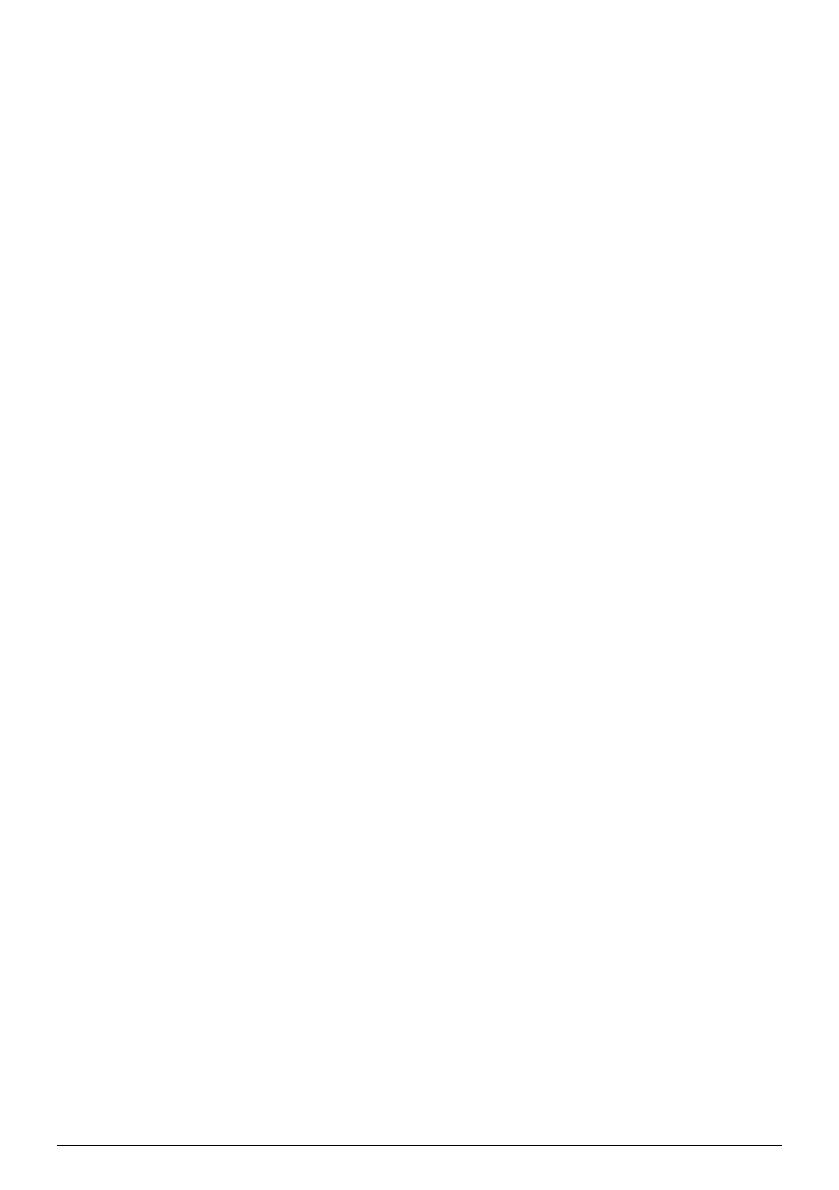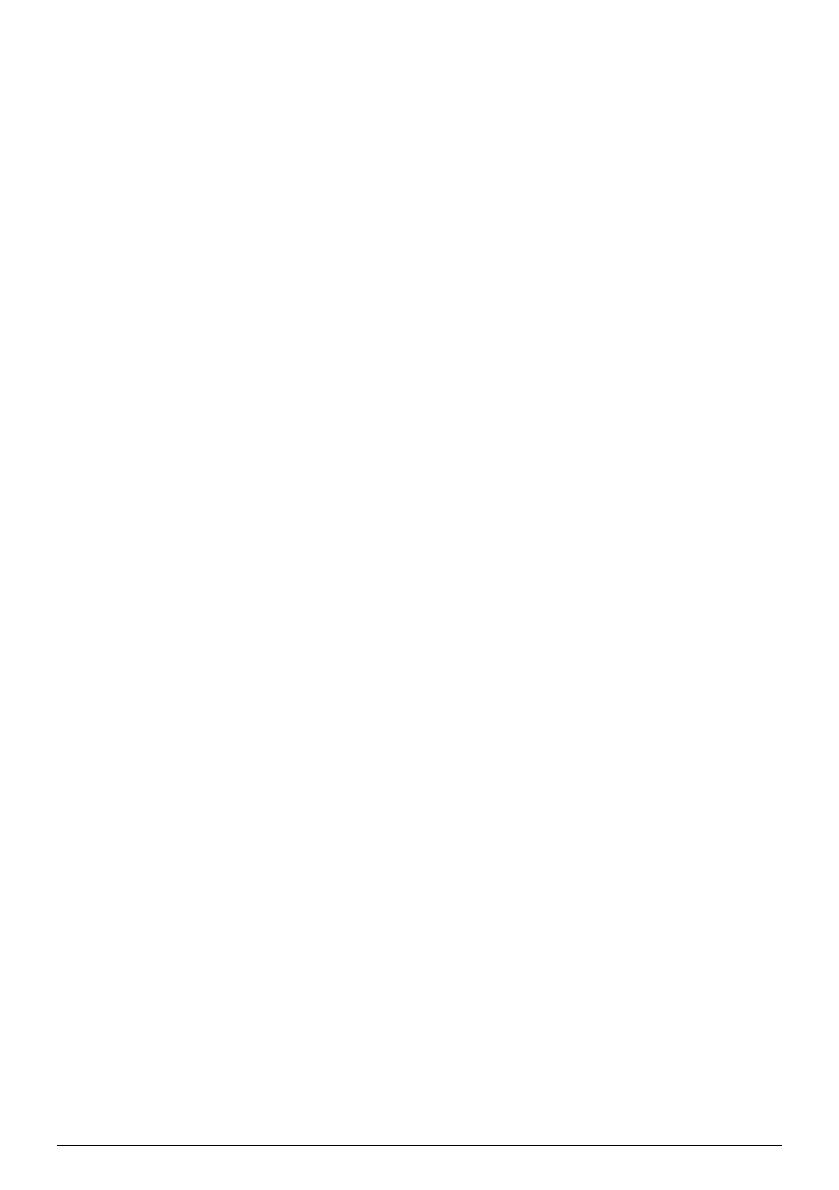
2 Philips · PPX3614
Obsah
Přehled ...................................................... 3
Vážený zákazníku, ................................................................ 3
K tomuto návodu k obsluze ............................................. 3
Obsah balení ......................................................................... 3
Význačné vlastnosti výrobku ............................................ 3
1 Obecné bezpečnostní pokyny............. 4
Umístění přístroje ............................................................... 4
Opravy ................................................................................... 4
Napájení ................................................................................ 5
Bezdrátová síť (WLAN) .................................................... 5
2 Přehled.................................................. 6
Horní část přístroje ............................................................ 6
Spodní část přístroje .......................................................... 6
Náhled stránky ..................................................................... 6
Pico Station ........................................................................... 7
Touchpad / gesta ................................................................. 8
Dálkové ovládání .............................................................. 10
Přehled menu funkcí ........................................................ 11
Symboly na stavovém řádku .......................................... 11
3 První uvedení do provozu ................. 12
Umístění přístroje ............................................................ 12
Připojení síťového zdroje / nabíjení baterie ............... 12
Vložení nebo výměna baterií dá
lkového o
vládání ..... 12
Používání dálkového ovládání ........................................ 13
První instalace ................................................................... 14
4 Připojení k přehrávajícímu zařízení. 15
Připojení na přístroje s HDMI výstupem .................... 15
Připojení k zařízení iPhone/iPad/iPod .......................... 15
Připojení k chytrému telefonu (smartphonu) ............ 15
Připojení na počítač (VGA) ............................................ 16
Připojení s audio/video (CVBS) adaptérovým
kabelem .............................................................................. 16
Následně s Component-Video (YPbPr/YUV)
kabelem .............................................................................. 17
Přímé připojení projektoru do WLAN
(WiFi Streaming) .............................................................. 17
Připojení sluchátek ........................................................... 18
5 Paměťové médium............................ 19
Vložení paměťové karty .................................................. 19
Připojení USB paměťového média ............................... 19
Připojení k počítači (USB) .............................................. 19
6 Bezdrátová síť (WLAN) ................... 21
Zapnutí a vypnutí provozu v bezdrátové síti
(WLAN) ............................................................................. 21
Nastavení bezdrátové sítě (WLAN) ............................ 21
Nastavení bezdrátové sítě (WLAN) pomocí
průvodce ............................................................................ 22
Digital Living Network Alliance (DLNA) ................... 22
7 Přehrávání médií ............................... 23
Promítání videa .................................................................. 23
Promítání fotografií .......................................................... 24
Přehrávání hudby .............................................................. 25
Kancelářská projekce (YOZO Office) ......................... 26
Správa souborů ................................................................. 26
8 Příjem digitální televize.................... 28
Připojení antény ................................................................ 28
První sledování ................................................................... 29
Příjem televize ................................................................... 30
9 Android............................................... 31
Vyvolání systému Android .............................................. 31
Opuštění systému Android ............................................ 31
Obnovení systému Android ........................................... 31
Instalace aplikací pro systém Android ......................... 31
Nastavení režimu prohlížeče .......................................... 33
10 Nastavení............................................ 35
Přehled menu funkcí ........................................................ 35
11 Servis .................................................. 37
Pokyny k péči o baterii .................................................... 37
Nabíjení baterie po úplném vybití ................................. 37
Čištění ................................................................................. 38
Přístroj je přehřátý ........................................................... 38
Aktualizace firmwaru pomocí paměťové karty .......... 38
Problémy / řešení .............................................................. 39
12 Dodatek.............................................. 41
Technická data ................................................................... 41
Příslušenství ........................................................................ 41